Il est possible de créer des règles métiers dans les formulaires des enregistrements pour afficher ou rendre disponible des champs. Les règles d’affichage peuvent également être faites au niveau d’un des formulaires composant un enregistrement.
Afficher ou rendre disponible un ou plusieurs champs d’un formulaire dans un enregistrement.
- Allez sur la page contenant l’enregistrement souhaité.
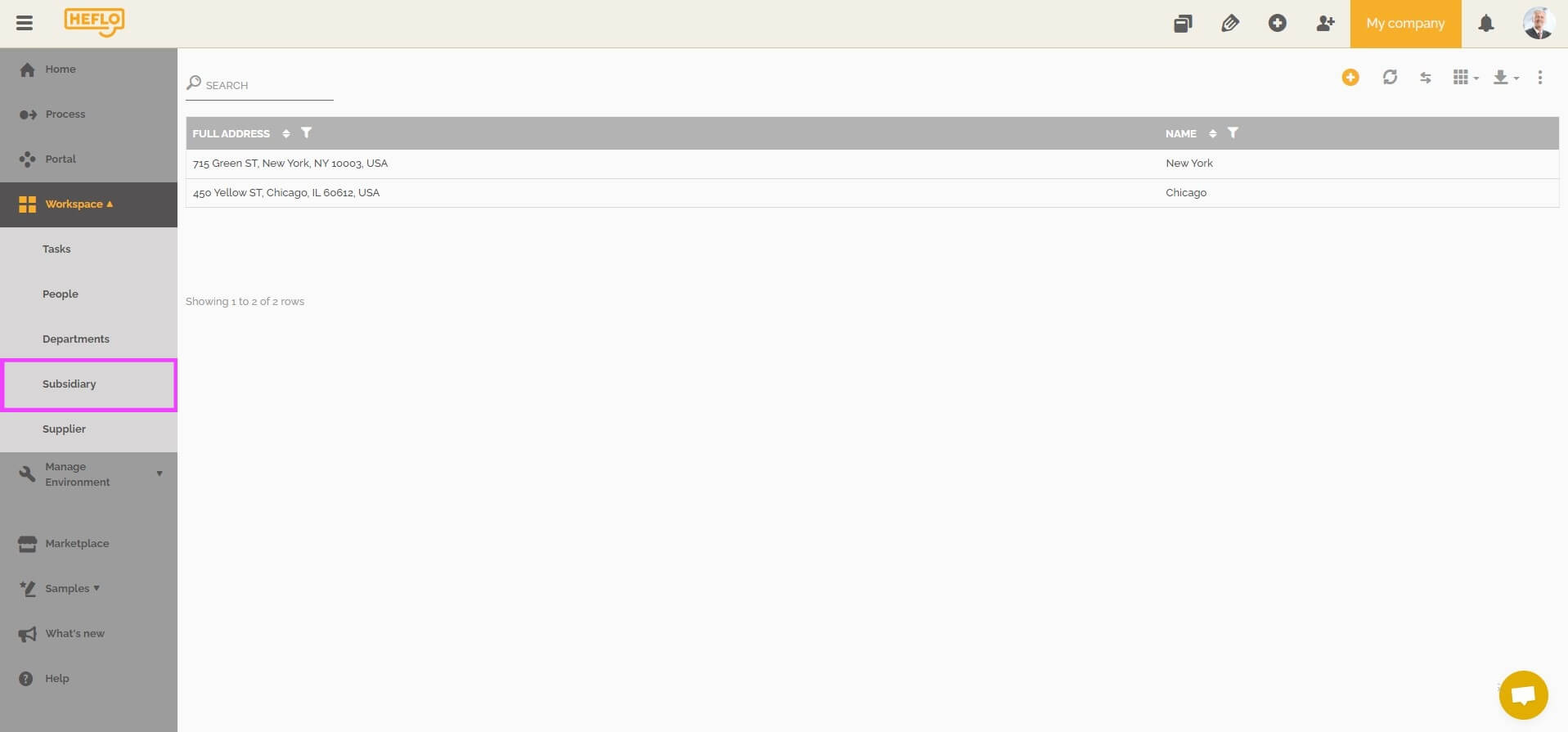
- Cliquez sur l’icône en forme de crayon pour éditer l’enregistrement.
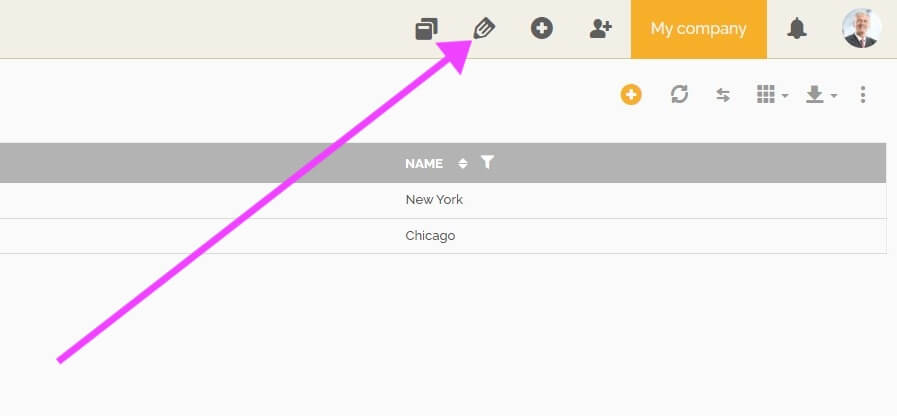
- Passez votre souris sur l’enregistrement et cliquez sur l’icône en forme de crayon qui s’affiche.
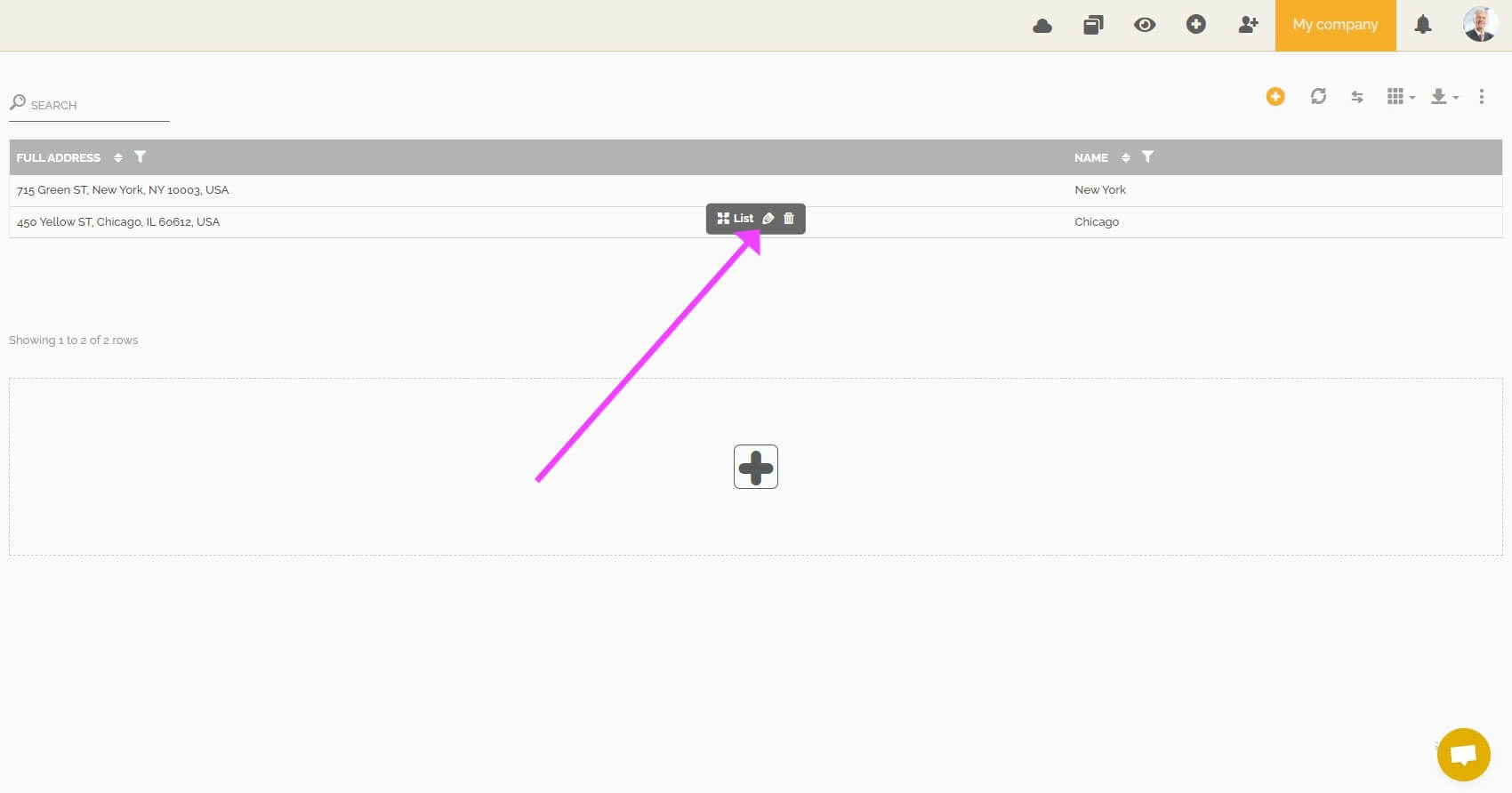
- Allez dans l’onglet “formulaires” et cliquez sur l’icône en forme de crayon du formulaire que vous souhaitez éditer.
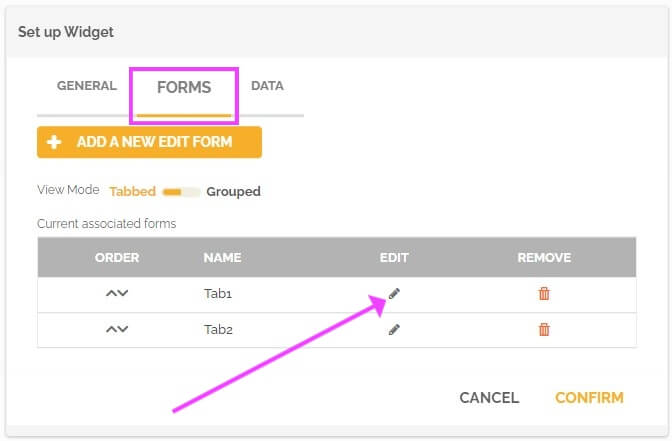
- Cliquez sur le champ souhaité.
- Cliquez sur “règle de visibilité » si vous souhaitez créer une règle pour afficher ou non le champ concerné.
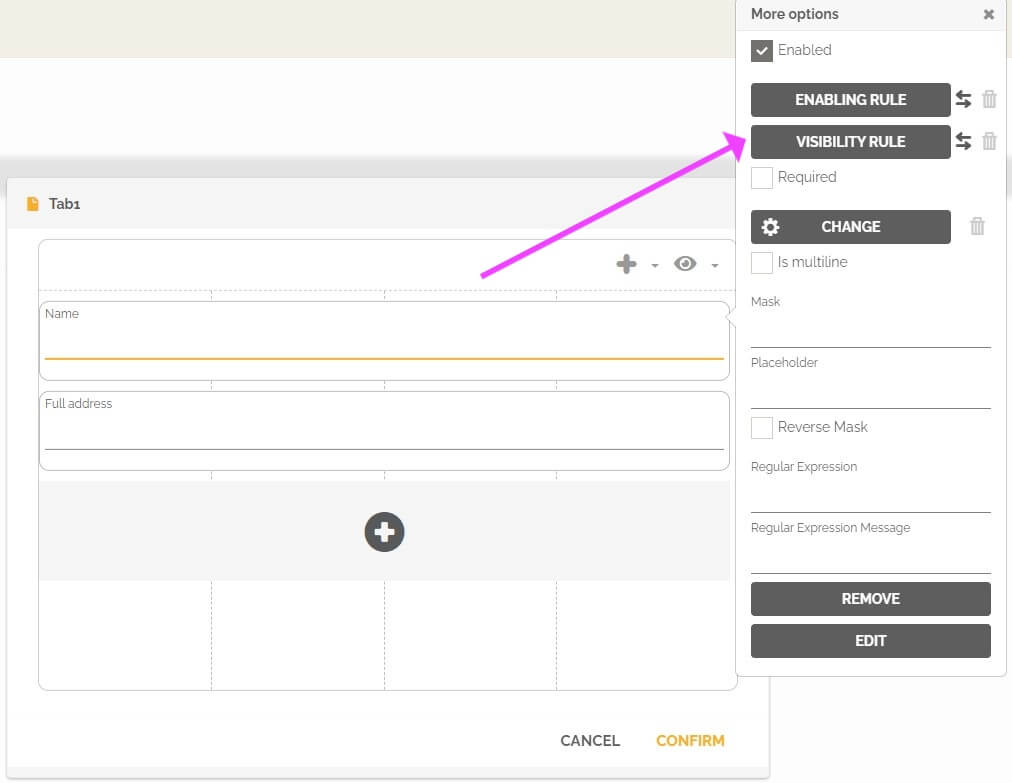
- Cliquez sur “règle d’activation” si vous souhaitez créer une règle pour donner la possibilité de remplir ou non ce champ.
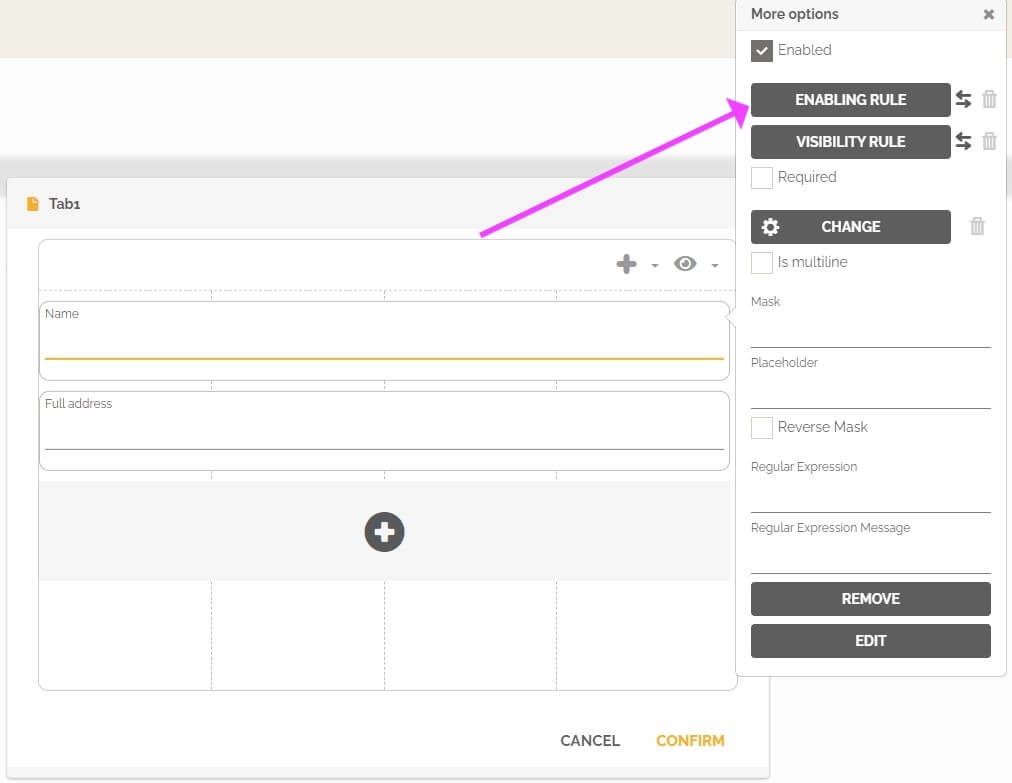
- Cliquez sur “règle de visibilité » si vous souhaitez créer une règle pour afficher ou non le champ concerné.
- Vous pouvez alors choisir un nom pour cette règle et créer celle-ci en fonction des conditions souhaitées. Cela fonctionne de la même manière que les règles créées dans les formulaires associés aux tâches des processus.
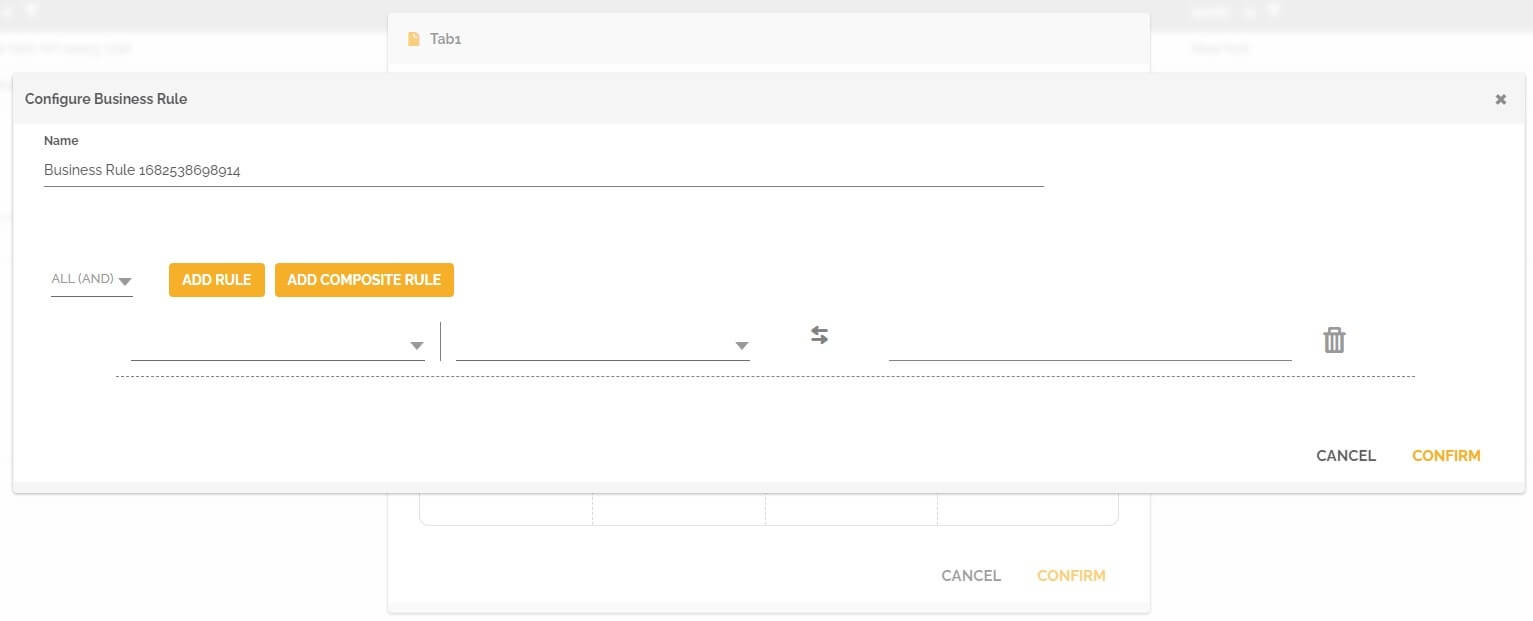
- Cliquez sur “confirmer” pour valider la création de la règle métier.
A partir de ce moment-là, lorsqu’un utilisateur ajoute ou édite des informations d’un enregistrement, les champs concernés s’afficheront ou seront activés en fonction des règles définies.
Afficher un ou des formulaires d’un enregistrement
Un enregistrement peut être composé de plusieurs formulaires. Vous pouvez également créer une règle de visibilité pour afficher ou non un ou plusieurs formulaires en fonction de conditions.
- Allez sur la page contenant l’enregistrement souhaité.
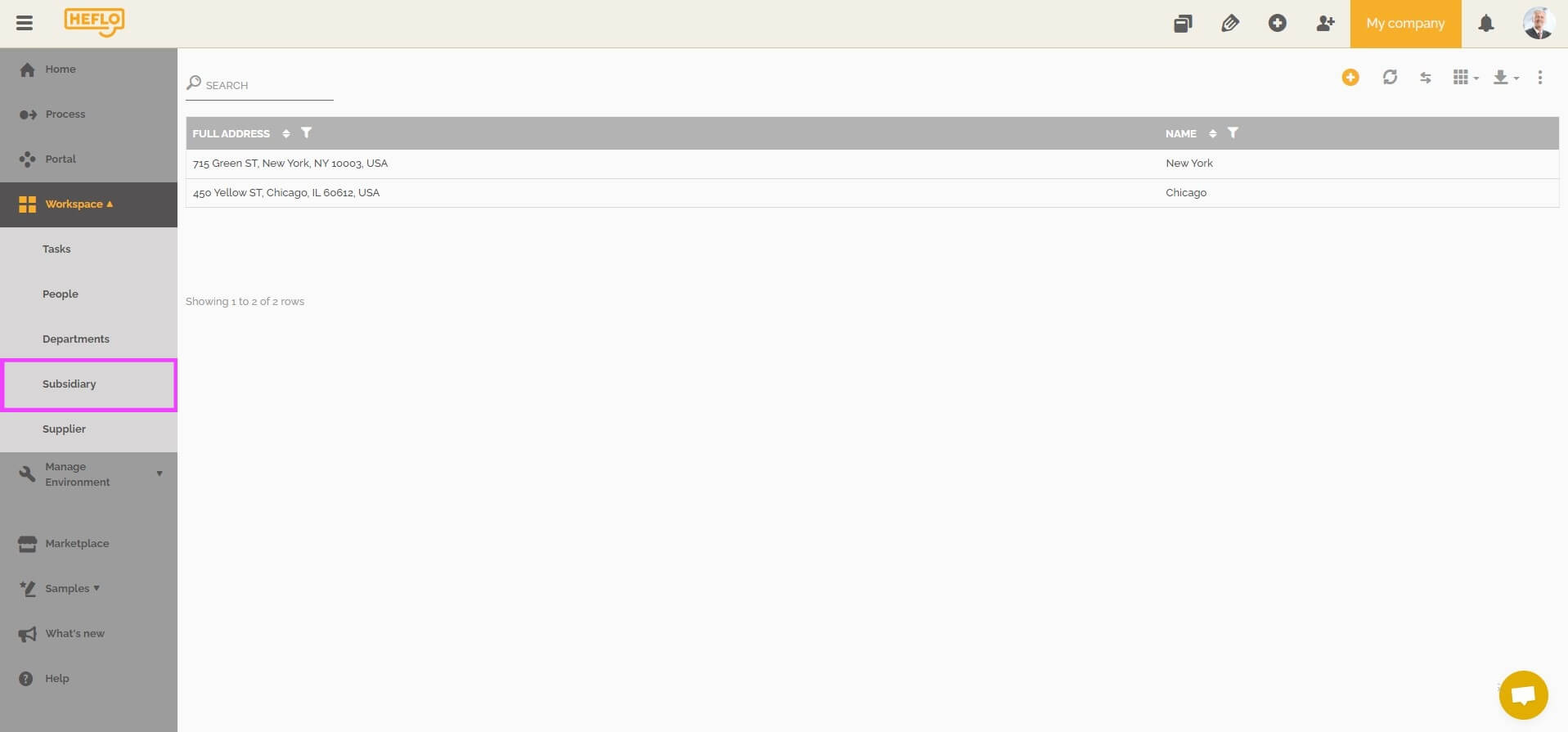
- Cliquez sur l’icône en forme de crayon pour éditer l’enregistrement.
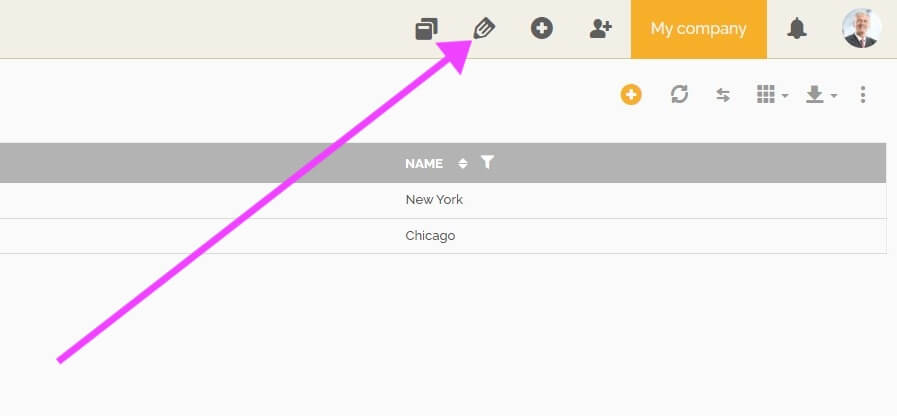
- Passez votre souris sur l’enregistrement et cliquez sur l’icône en forme de crayon qui s’affiche.
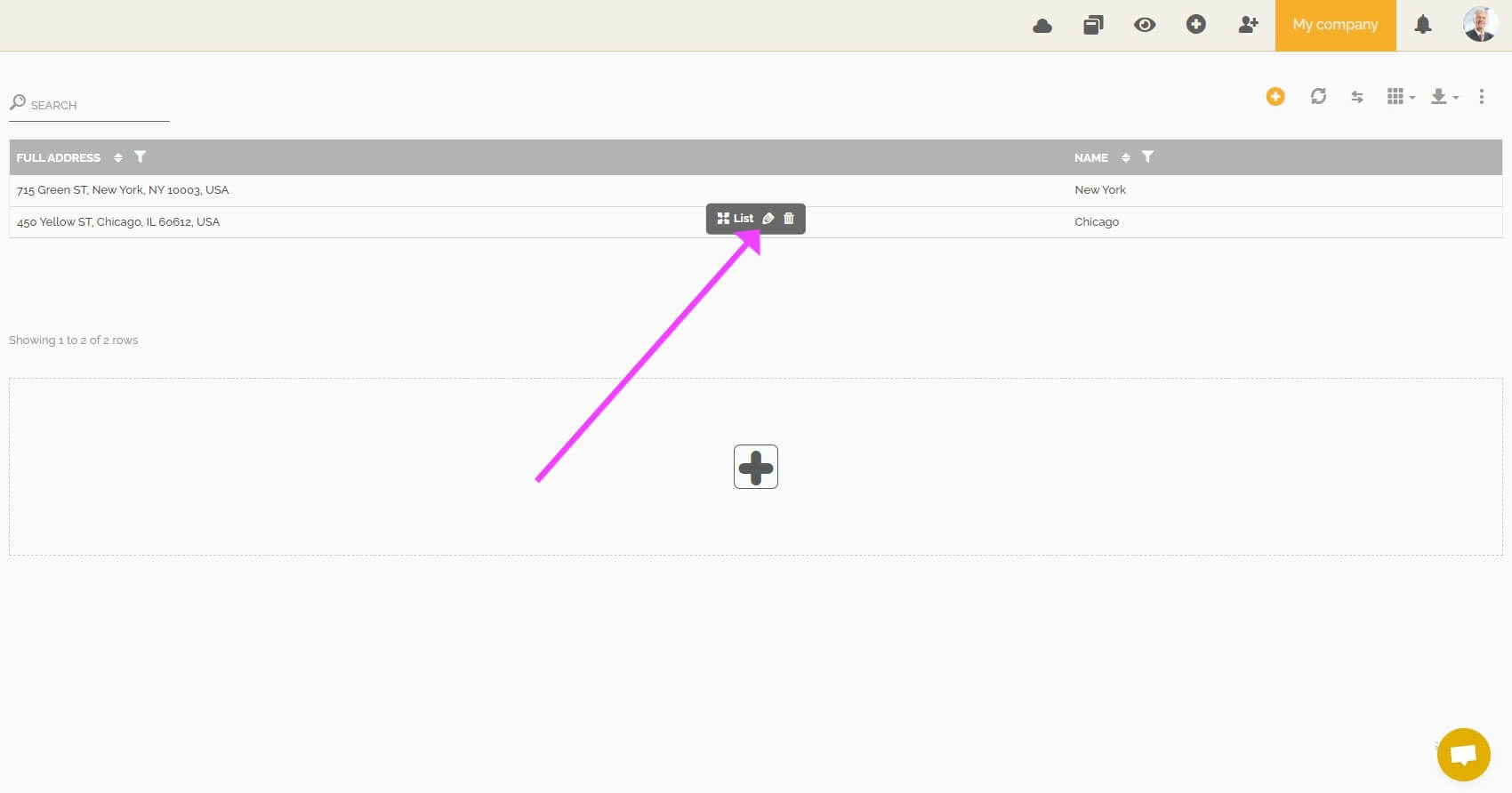
- Allez dans l’onglet “formulaires” et cliquez sur l’icône en forme de crayon du formulaire que vous souhaitez éditer.
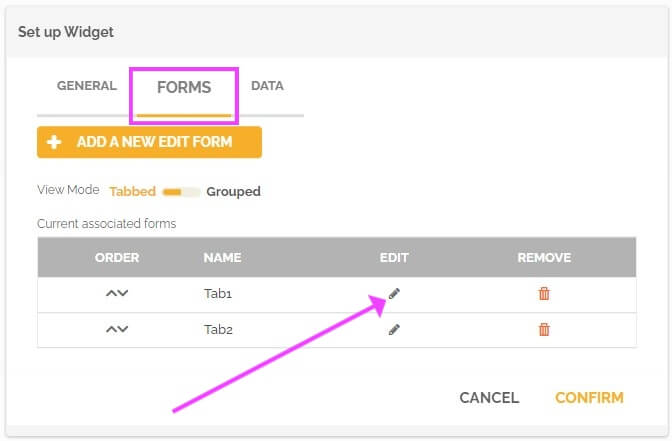
- Cliquez sur l’icône en forme d’œil pour créer une règle de visibilité concernant l’ensemble du formulaire.
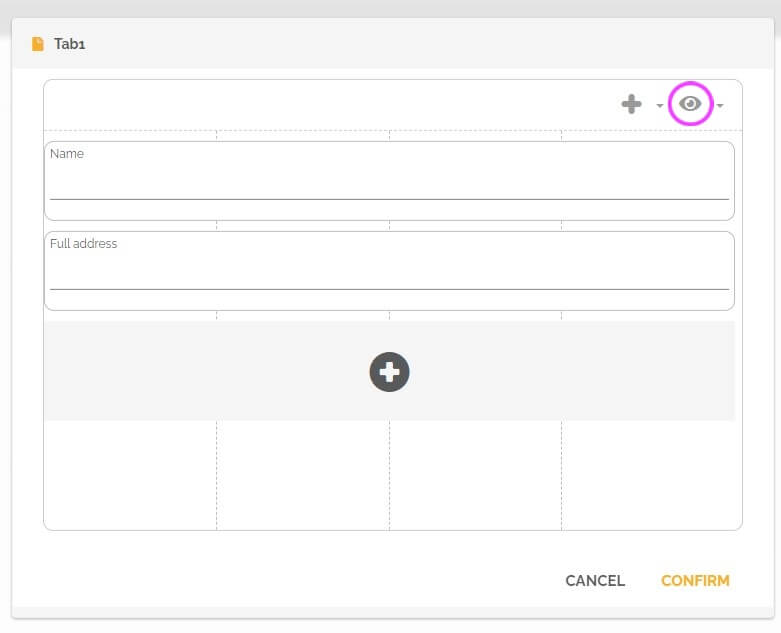
Vous pouvez modifier ou supprimer la règle de visibilité de visibilité associée à ce formulaire en cliquant sur la flèche à gauche de l’icône en forme d’œil et en choisissant l’option de modification ou de suppression.
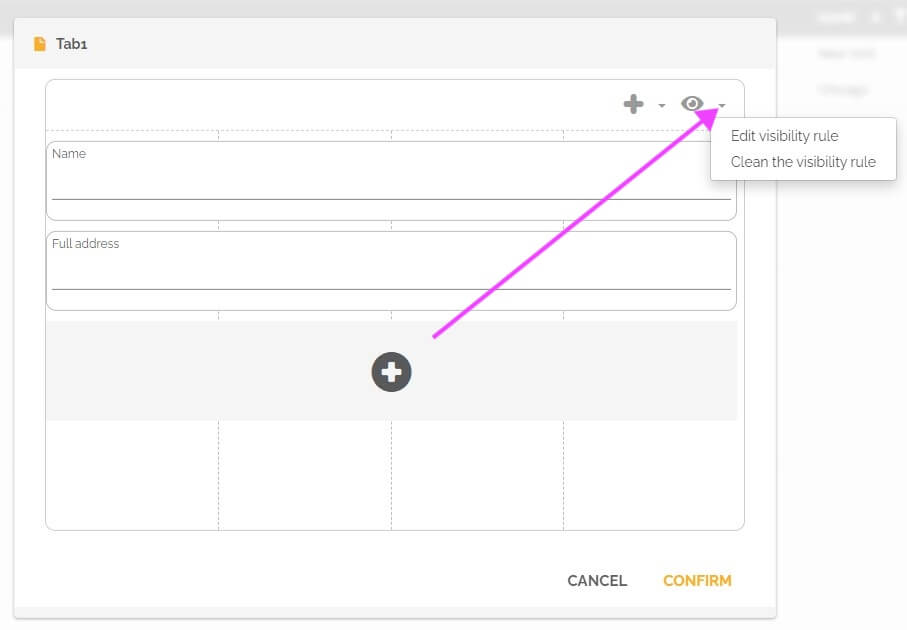
- Si vous souhaitez créer une règle, donnez alors un nom à celle-ci et choisissez les conditions souhaitées.
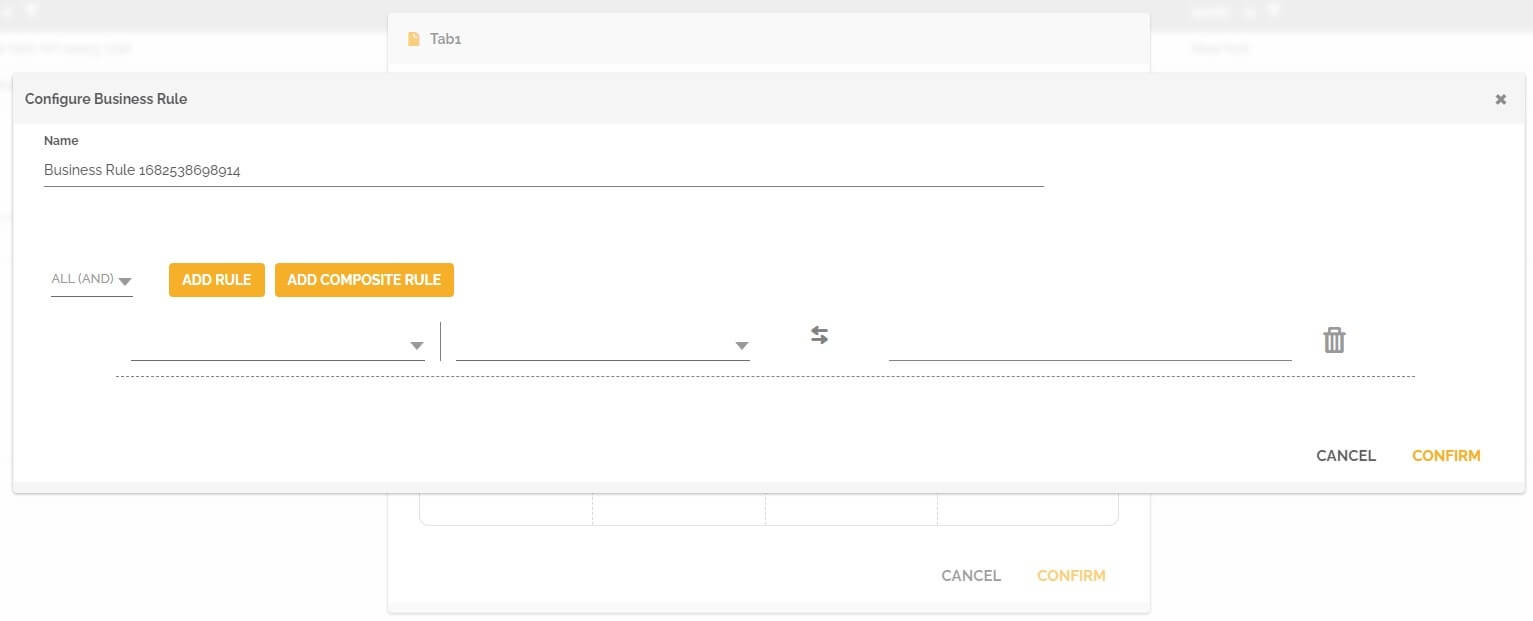
- Cliquez sur “confirmer” pour valider la création de la règle de visibilité.
A partir de ce moment-là, lorsqu’un utilisateur ajoute ou édite des informations d’un enregistrement, les formulaires concernés s’afficheront en fonction des règles définies.
